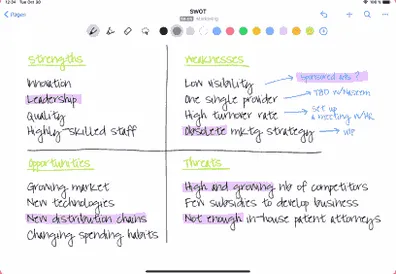
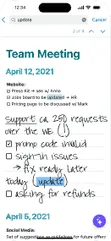

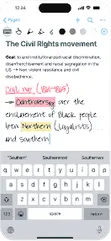

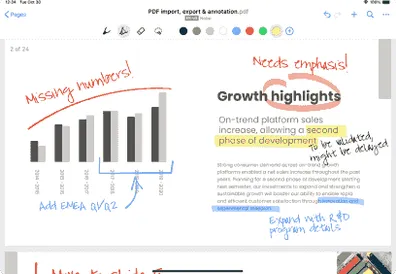


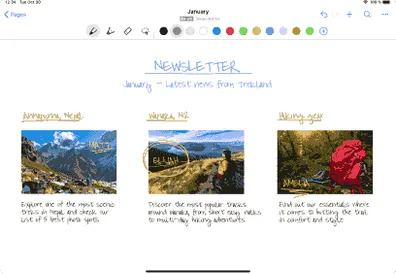
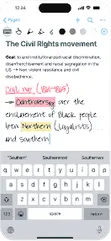

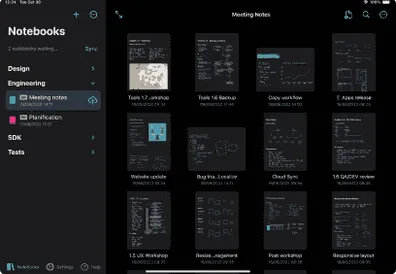

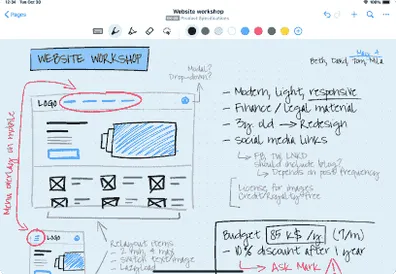
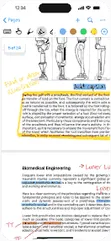

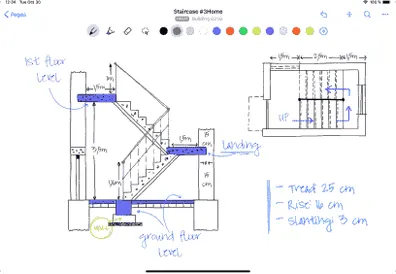
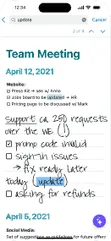
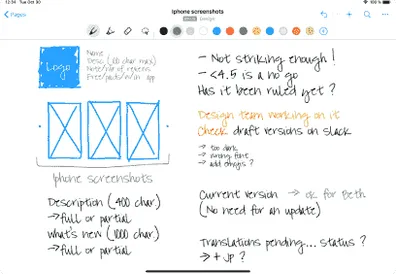
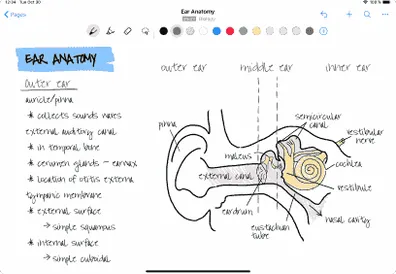
Whiteboard.
Notizblock.
Organisator.
Nebo, unterstützt von fortschrittlicher KI, gibt Ihnen die Freiheit, Ihre Inhalte zu erstellen, zu entwickeln, zu teilen und die Kontrolle darüber zu behalten.
Notizblock
Erstellen Sie beliebig viele Notizblöcke mit festen Seitengrößen für Ihre täglichen Notizen und personalisieren Sie die Einbände für eine bessere Organisation. Passen Sie die Seiten an, indem Sie aus verschiedenen Größen, Ausrichtungen, Papierfarben und Mustern auswählen.
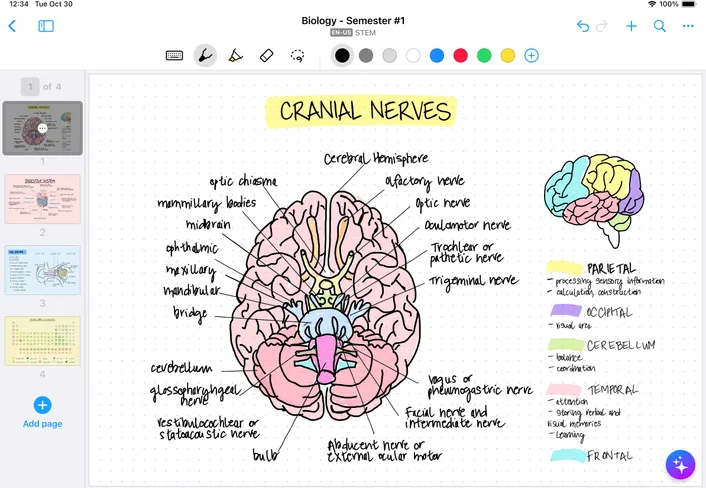

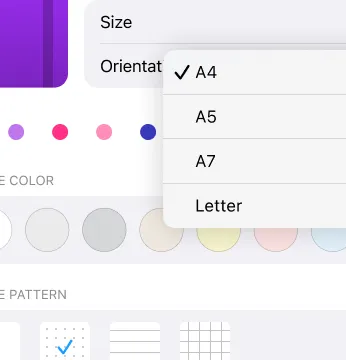
Mehrere Seitenformate
Wählen Sie die Seitengröße und -ausrichtung, die Ihren Bedürfnissen am besten entspricht. Sie haben eine große Auswahl an Hintergrundfarben und -mustern.

Eigene Einbände
Wählen Sie aus einer Reihe von leuchtenden Farben aus, um die Einbände Ihrer Notizblöcke zu personalisieren und sie in Ihrer Bibliothek schnell zu erkennen.
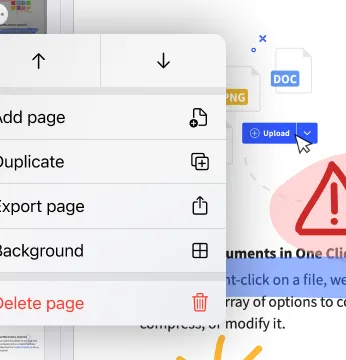
Miniaturbildseitenleiste
Fügen Sie mühelos Seiten in Ihrem Notizblock hinzu, löschen, duplizieren oder verschieben Sie sie, und springen Sie schnell zu einer beliebigen Seite, indem Sie einfach auf deren Miniaturbild tippen.
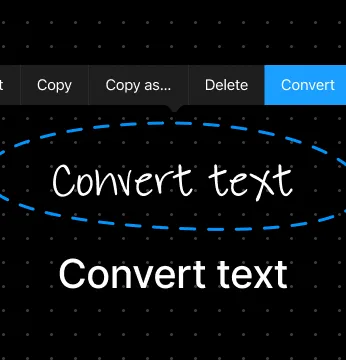
Handschrift in Text konvertieren
Schreiben Sie Notizen von Hand, fügen Sie Listen und Emojis mit Ihrem Stift hinzu und konvertieren Sie dann alles in eingegebenen Text, der zum Teilen bereit ist.
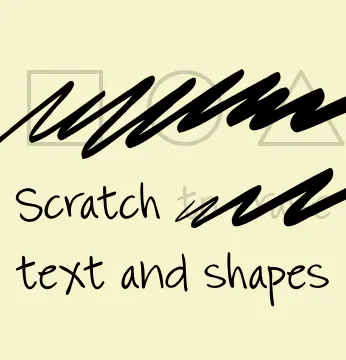
Mit Stiftgesten bearbeiten
Vergessen Sie Schaltflächen und Menüs: Verwenden Sie einfache Stiftgesten, um Inhalte zu löschen, Leerzeichen hinzuzufügen oder zu entfernen und Text zu formatieren.
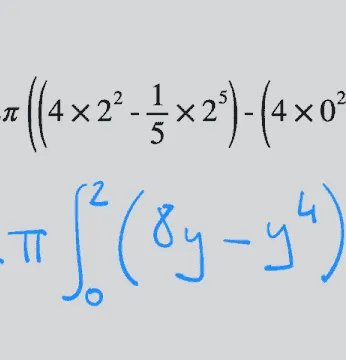
Mathe-Konvertierung
Wählen Sie mit dem Lasso aus und konvertieren Sie handschriftliche Mathe-Objekte, bearbeiten Sie mit Ihrem Stift, konvertieren Sie erneut und fügen Sie den Inhalt als LaTeX in andere Apps ein.
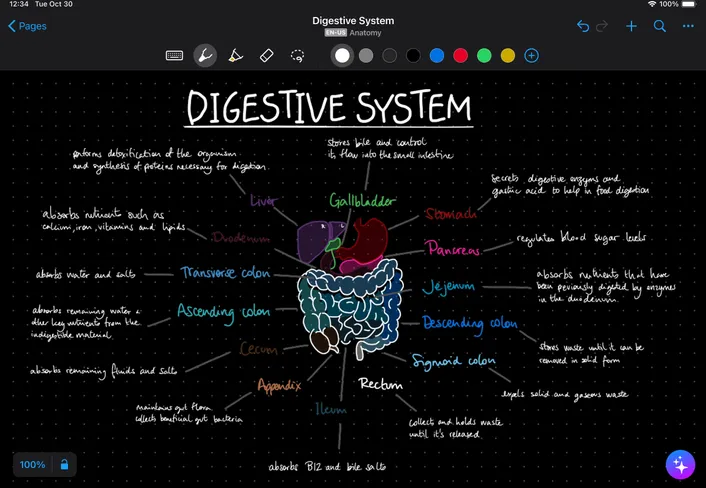

Board
Das Board wurde für visuelle Notizen und schnelle Datenerfassung entwickelt und ist ein erweiterbarer Arbeitsbereich, in dem Sie sich auf Ihre Ideen konzentrieren können. Es ist das einzige digitale Freiform-Whiteboard, das neben der Handschrift-in-Text- und Formkonvertierung völlige kreative Freiheit bietet.
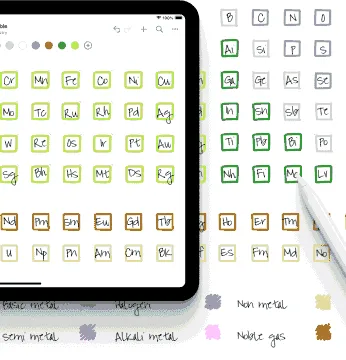
Erweiterbarer Arbeitsbereich
Das Board ist eine endlose Seite, die mit Ihren Inhalten wächst, sodass Ihnen nie der Platz für Ihre Ideen ausgeht.
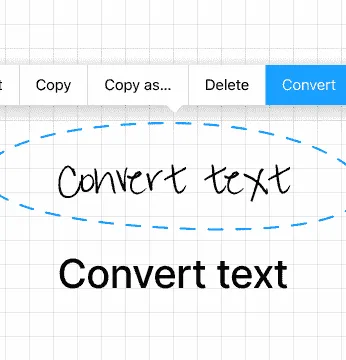
Handschrift in Text konvertieren
Schreiben Sie Notizen von Hand, fügen Sie Listen und Emojis mit Ihrem Stift hinzu und konvertieren Sie dann alles in eingegebenen Text, der zum Teilen bereit ist.
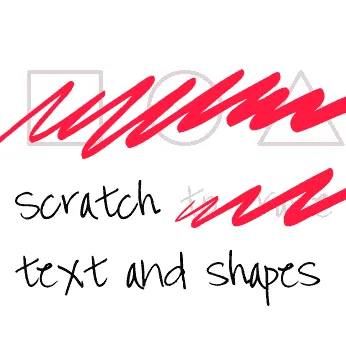
Streichen zum Löschen
Löschen Sie mühelos Handschrift, Text, Formen und andere Inhalte, indem Sie sie mit Ihrem Stift durchstreichen.
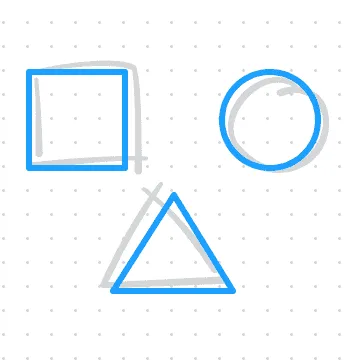
Perfekte Formen
Zeichnen Sie Formen von Hand und halten Sie dann Ihren Stift an den Bildschirm, um sie in perfekte Formen zu konvertieren.
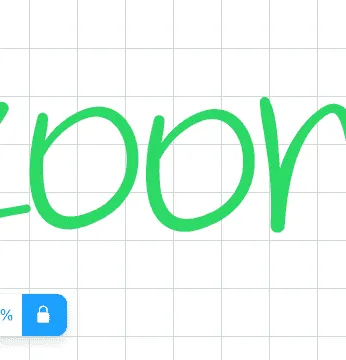
Zoomen und Schwenken
Vergrößern Sie, um sich auf Details zu konzentrieren, verkleinern Sie, um eine neue Perspektive auf Ihre Inhalte zu erhalten, und schwenken Sie in jede Richtung, um Raum für neue Ideen zu schaffen.
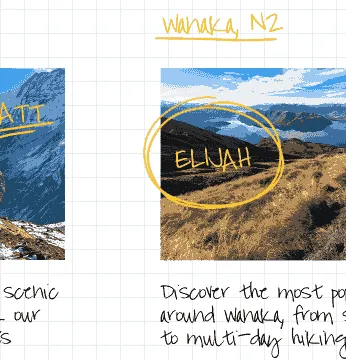
Bildanmerkung
Werden Sie visuell! Illustrieren und bereichern Sie Ihre Inhalte, indem Sie Bilder und Fotos einfügen, drehen und kommentieren.
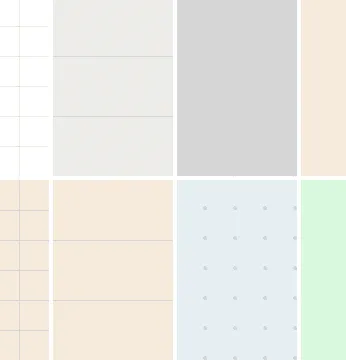
Seitenhintergründe
Wählen Sie aus einer Reihe von Seitenhintergrundfarben und Mustern aus, um Inhalte zu kategorisieren oder einfach nach Ihren Wünschen zu gestalten.
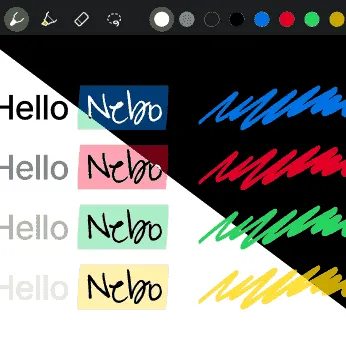
Adaptiver Dunkelmodus
Nebo unterstützt den Dunkelmodus und optimiert Ihre Notizen für die Anzeige bei schlechten Lichtverhältnissen, unabhängig davon, welche Hintergrund- oder Inhaltsfarben Sie verwenden.
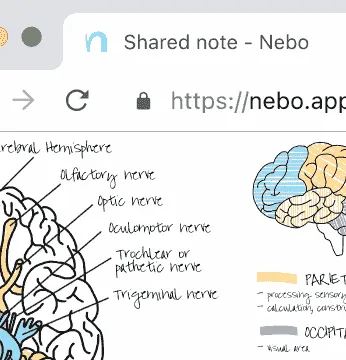
Über einen Weblink teilen
Teilen Sie Inhalte, indem Sie mit voller Zugriffskontrolle über einen eindeutigen nebo.app-Weblink veröffentlichen. Erfordert einen kostenlosen MyScript-Account.
Dokument
Das Dokument hilft Ihnen, Inhalte zu strukturieren, die automatisch umgebrochen werden, wenn Sie das Layout oder die Bildschirmausrichtung anpassen. Notieren Sie Ideen und Informationen, bearbeiten Sie mit einfachen Stiftgesten, fügen Sie Checklisten, Mathematik und Diagramme hinzu und konvertieren Sie dann alles in gesetzten Text und perfekte Formen, bereit zum Teilen.
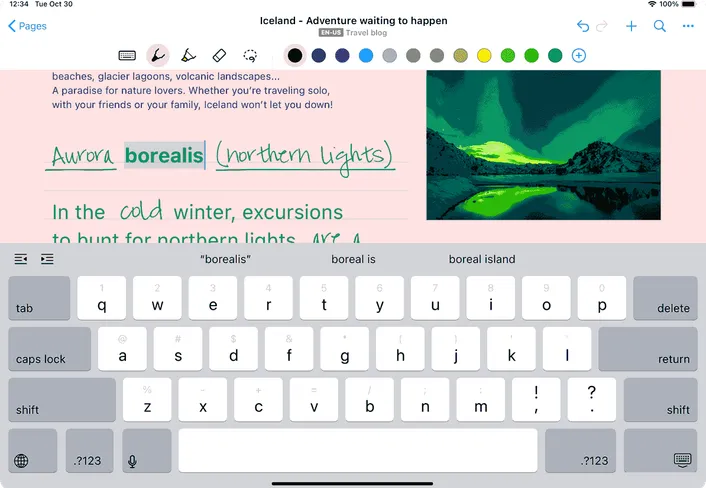

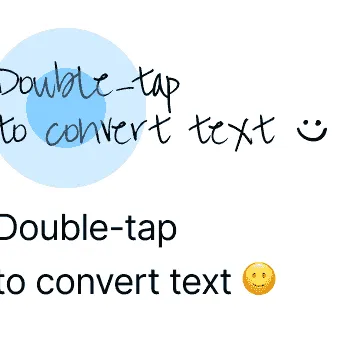
Handschrift in Text konvertieren
Schreiben Sie Notizen von Hand, fügen Sie Listen und Emojis mit Ihrem Stift hinzu und konvertieren Sie dann alles in eingegebenen Text, der zum Teilen bereit ist.
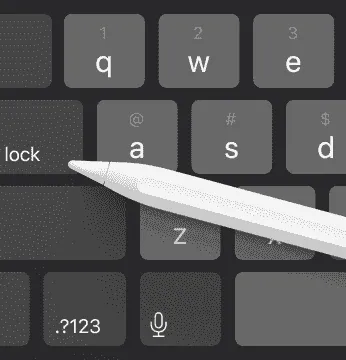
Stift und Tastatur verwenden
Schreiben Sie mit dem Stift, tippen Sie mit der Tastatur oder diktieren Sie – sogar innerhalb desselben Wortes –, ohne Ihren Fluss zu unterbrechen.
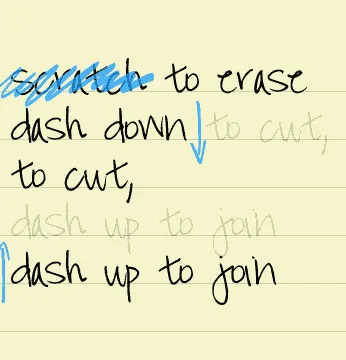
Mit Stiftgesten bearbeiten
Vergessen Sie Schaltflächen und Menüs: Verwenden Sie einfache Stiftgesten, um Inhalte zu löschen, Leerzeichen hinzuzufügen oder zu entfernen und Text zu formatieren.
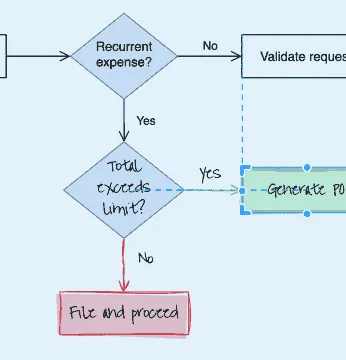
Interaktive Diagramme
Zeichnen Sie Diagramme von Hand, positionieren Sie Elemente frei neu und konvertieren Sie sie dann in eingegebenen Text und perfekte Formen. Diagramme bleiben sogar in PowerPoint bearbeitbar!
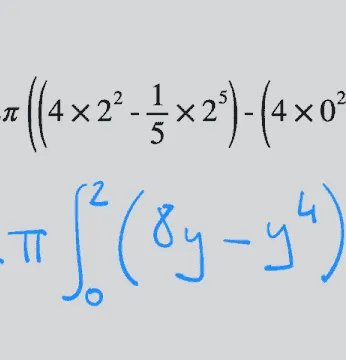
Mathe-Löser
Verwenden Sie Mathe-Objekte, um einfache Berechnungen zu lösen und Gleichungen und Matrizen über mehrere Zeilen hinweg zu entwickeln. Anschließend kopieren Sie sie als Bilder oder LaTeX.
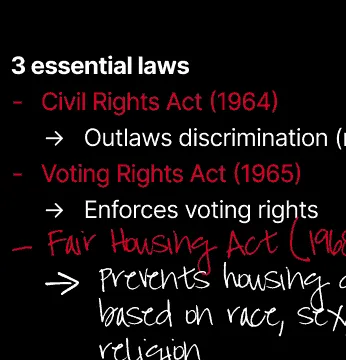
Listen mit mehreren Ebenen
Behalten Sie den Überblick über Ihre Aufgaben und organisieren Sie Ihre Informationen, indem Sie mit Ihrem Stift abhakbare, mit Aufzählungszeichen versehene und nummerierte Listen erstellen.
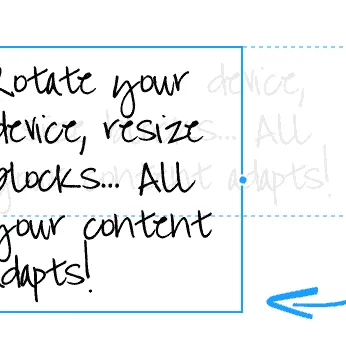
Responsives Layout
Handschrift, eingegebener Text, Objekte und Bilder passen sich automatisch an Layoutänderungen an, wenn Sie Ihr Gerät neu ausrichten oder Ihren Bildschirm teilen.
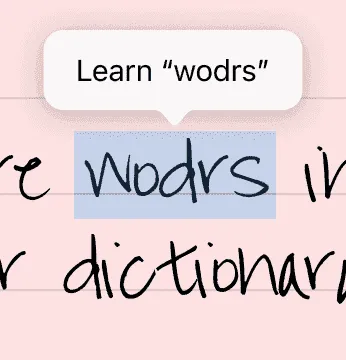
Benutzerwörterbuch
Optimieren Sie die Handschrifterkennung von Nebo, indem Sie eigene Wörter und Abkürzungen zu Ihrem persönlichen Wörterbuch hinzufügen.
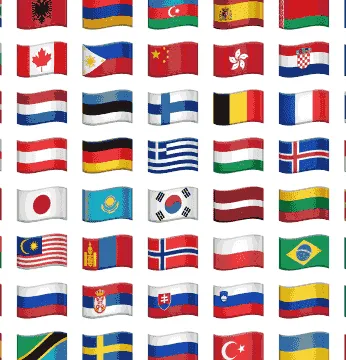
Handschrifterkennungssprachen
Schreiben Sie in einer der 66 Sprachen, die von Nebo unterstützt werden. Als Bonus wird neben jeder anderen Sprache auch Englisch erkannt.

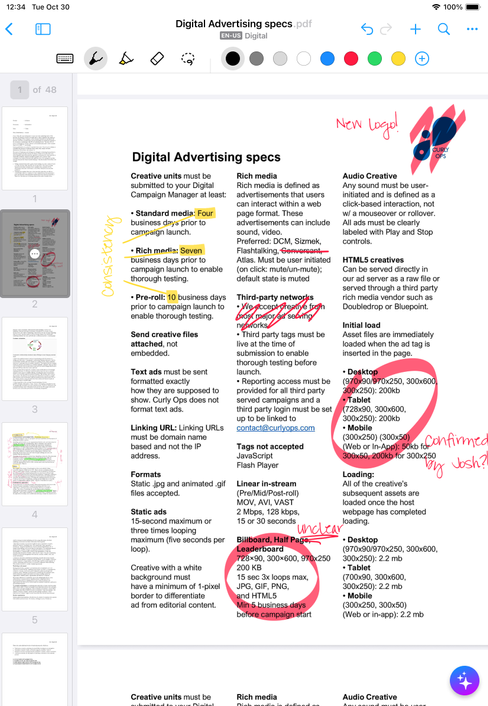
Importieren Sie vorhandene Dateien als mehrseitige PDFs in Nebo, damit Sie Ihre gesamte Dokumentation an einem Ort aufbewahren können, perfekt organisiert und bereit zur Wiederverwendung. Markieren Sie frei mit Ihrem Stift und machen Sie sich keine Sorgen, den Überblick zu verlieren – Ihre Anmerkungen bleiben bearbeitbar und durchsuchbar.
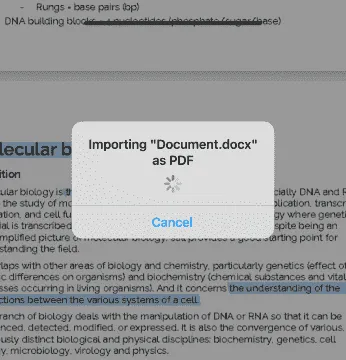
PDFs importieren
Importieren Sie vorhandene mehrseitige PDFs in Ihre Bibliothek, damit Sie sie überprüfen, mit Anmerkungen versehen und wiederverwenden können.
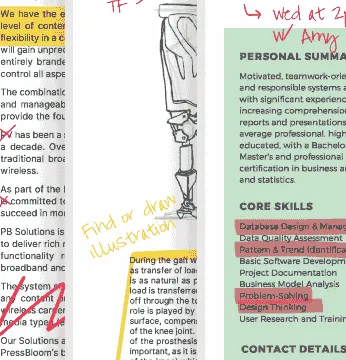
Freies Kommentieren
Markieren Sie importierte Dateien – markieren, zeichnen und kreisen Sie wichtige Informationen ein. Wenn Sie fertig sind, exportieren Sie mit all Ihren Anmerkungen.
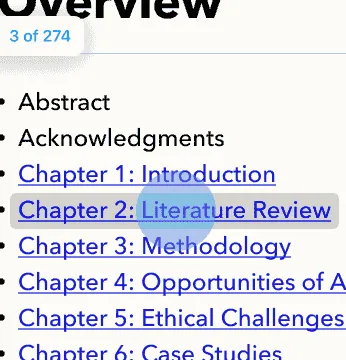
PDF-Navigation
Springen Sie zu bestimmten Stellen in PDF-Dokumenten, indem Sie auf interne Links tippen oder das Seitenzahlfeld bearbeiten.
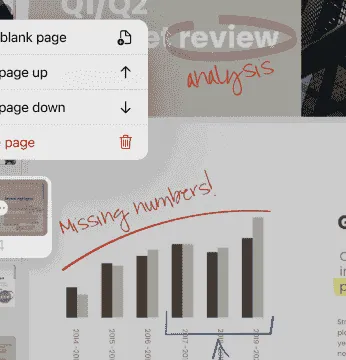
PDF-Miniaturbildseitenleiste
Fügen Sie einfach PDF-Seiten hinzu, verschieben oder löschen Sie sie, und springen Sie schnell zu einer beliebigen Seite, indem Sie einfach auf das Miniaturbild der Seite tippen.
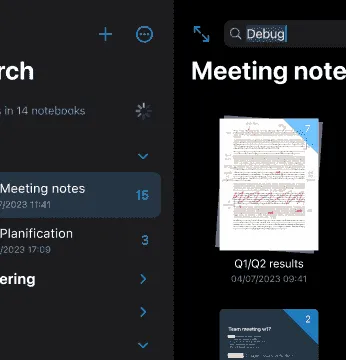
Globale Suche
Durchsuchen Sie Ihre gesamte Notizenbibliothek, einschließlich handgeschriebener Inhalte, Diagrammtexte und PDF-Anmerkungen.
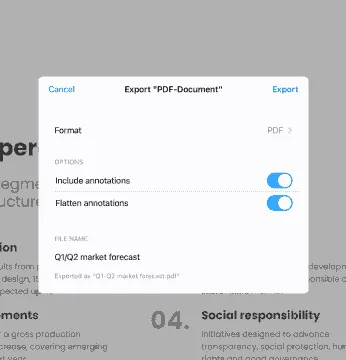
Einfacher Export
Exportieren Sie beliebige Seiten in PDF/.nebo oder Notizen in PNG/SVG und Dokumente in .docx/Text. Sie können sogar mehrere Seiten in eine einzige Datei exportieren.
Alle Funktionen
Die beste Handschrifterkennung
Nebo hat die weltweit genaueste und zuverlässigste Handschrifterkennung, die von leistungsstarker, sich ständig weiterentwickelnder KI unterstützt wird.
Cloud-Synchronisierung
Synchronisieren Sie Notizen zwischen Geräten mit iCloud (nur iOS), Google Drive oder Dropbox. Erfordert einen kostenlosen MyScript-Account.
Globale Suche
Durchsuchen Sie Ihre gesamte Notizenbibliothek, einschließlich handgeschriebener Inhalte, Diagrammtexte und PDF-Anmerkungen.
Benutzerwörterbuch
Optimieren Sie die Handschrifterkennung von Nebo, indem Sie eigene Wörter und Abkürzungen zu Ihrem persönlichen Wörterbuch hinzufügen.
Praktisch keine Verzögerung
Das Schreiben in Nebo fühlt sich an wie das Schreiben auf Papier, aber mit der Flexibilität und Leistung digitaler Inhalte.
Jeder Stift ist verwendbar
Nebo unterstützt das Schreiben und Zeichnen mit aktiven und passiven Stiften sowie Tablettstiften.
Stifttypauswahl
Mit den verschiedenen Stifttypen Filz, Füllhalter, Pinsel und Textmarker haben Sie mehr Kontrolle über das Aussehen Ihrer Inhalte.
Kompatibel mit Apple-Chips
Nebo ist mit Geräten mit Apple-Chips kompatibel und ermöglicht Ihnen den Zugriff auf Ihre Bibliothek auf Mac-Geräten mit M1/M2.
Benutzeroberfläche in 11 Sprachen
Die Benutzeroberfläche von Nebo unterstützt Englisch, Vereinfachtes Chinesisch, Traditionelles Chinesisch, Spanisch, Portugiesisch, Russisch, Japanisch, Deutsch, Koreanisch, Französisch und Italienisch.
Nebo auf dem iPhone
Betrachten, bearbeiten, durchsuchen und teilen Sie Inhalte direkt von Ihrem iPhone aus. Erfordert die Cloud-Synchronisierung und einen kostenlosen MyScript-Account.
Einfacher Export
Exportieren Sie beliebige Seiten in PDF/.nebo oder Notizen in PNG/SVG und Dokumente in .docx/Text. Sie können sogar mehrere Seiten in eine einzige Datei exportieren.
Papierlose Organisation
Reorganisieren Sie Ihre Bibliothek schnell in Notizblöcke, Seiten und Sammlungen durch einfaches Ziehen und Ablegen.
Backup der Bibliothek
Erstellen Sie ein Backup Ihrer gesamten Notizenbibliothek in einem Arbeitsgang, um maximale Sicherheit zu haben und innere Ruhe zu genießen.
Über einen Weblink teilen
Teilen Sie Inhalte, indem Sie mit voller Zugriffskontrolle über einen eindeutigen nebo.app-Weblink veröffentlichen. Erfordert einen kostenlosen MyScript-Account.
Handschrift in Text konvertieren
Schreiben Sie Notizen von Hand, fügen Sie Listen und Emojis mit Ihrem Stift hinzu und konvertieren Sie dann alles in eingegebenen Text, der zum Teilen bereit ist.
Lasso
Verwenden Sie das Freihand- oder Rechtecklasso, um Inhalte einfach auszuwählen, die Sie verschieben, bearbeiten, kopieren, in der Größe ändern und vieles mehr können.
Listen mit mehreren Ebenen
Behalten Sie den Überblick über Ihre Aufgaben und organisieren Sie Ihre Informationen, indem Sie mit Ihrem Stift abhakbare, mit Aufzählungszeichen versehene und nummerierte Listen erstellen.
Streichen zum Löschen
Löschen Sie mühelos Handschrift, Text, Formen und andere Inhalte, indem Sie sie mit Ihrem Stift durchstreichen.
Mit Stiftgesten bearbeiten
Vergessen Sie Schaltflächen und Menüs: Verwenden Sie einfache Stiftgesten, um Inhalte zu löschen, Leerzeichen hinzuzufügen oder zu entfernen und Text zu formatieren.
Kopieren und einfügen
Sie können Inhalte zwischen Seiten oder in andere Apps kopieren und einfügen. Beim Einfügen außerhalb von Nebo werden handgeschriebene Inhalte automatisch konvertiert.
Seitenhintergründe
Wählen Sie aus einer Reihe von Seitenhintergrundfarben und Mustern aus, um Inhalte zu kategorisieren oder einfach nach Ihren Wünschen zu gestalten.
Stift und Tastatur verwenden
Schreiben Sie mit dem Stift, tippen Sie mit der Tastatur oder diktieren Sie – sogar innerhalb desselben Wortes –, ohne Ihren Fluss zu unterbrechen.
Bildanmerkung
Werden Sie visuell! Illustrieren und bereichern Sie Ihre Inhalte, indem Sie Bilder und Fotos einfügen, drehen und kommentieren.
Erweiterbarer Arbeitsbereich
Das Board ist eine endlose Seite, die mit Ihren Inhalten wächst, sodass Ihnen nie der Platz für Ihre Ideen ausgeht.
Zoomen und Schwenken
Vergrößern Sie, um sich auf Details zu konzentrieren, verkleinern Sie, um eine neue Perspektive auf Ihre Inhalte zu erhalten, und schwenken Sie in jede Richtung, um Raum für neue Ideen zu schaffen.
Adaptiver Dunkelmodus
Nebo unterstützt den Dunkelmodus und optimiert Ihre Notizen für die Anzeige bei schlechten Lichtverhältnissen, unabhängig davon, welche Hintergrund- oder Inhaltsfarben Sie verwenden.
Board-Abschnitte
Fügen Sie Board-Abschnitte zu Dokumenten hinzu, um frei zu schreiben und zu zeichnen. Kopieren Sie dann Ihre Inhalte zwischen Nebo-Seiten oder in andere Apps.
Mathe-Löser
Verwenden Sie Mathe-Objekte, um einfache Berechnungen zu lösen und Gleichungen und Matrizen über mehrere Zeilen hinweg zu entwickeln. Anschließend kopieren Sie sie als Bilder oder LaTeX.
Responsives Layout
Handschrift, eingegebener Text, Objekte und Bilder passen sich automatisch an Layoutänderungen an, wenn Sie Ihr Gerät neu ausrichten oder Ihren Bildschirm teilen.
Interaktive Diagramme
Zeichnen Sie Diagramme von Hand, positionieren Sie Elemente frei neu und konvertieren Sie sie dann in eingegebenen Text und perfekte Formen. Diagramme bleiben sogar in PowerPoint bearbeitbar!
Skizze-Objekte
Bereichern Sie Ihre Dokumente mit Skizze-Objekten, mit denen Sie frei zeichnen und kreativ sein können.
Perfekte Formen
Zeichnen Sie Formen von Hand und halten Sie dann Ihren Stift an den Bildschirm, um sie in perfekte Formen zu konvertieren.
Freihandformnotizen
Schreiben, zeichnen, brainstormen: Die Notiz ist Ihr zoombarer kreativer Arbeitsbereich. Inhalte aus Notizen können zwischen Seiten und in andere Apps kopiert werden.
Ausrichtungslinien
Intelligente Ausrichtungslinien helfen Ihnen, Freiforminhalte ordentlich, geordnet und leicht verständlich zu halten.
MS Office-Dateien importieren
Importieren Sie Word-Dokumente und PowerPoint-Präsentationen als PDFs und markieren Sie sie dann frei mit Ihrem Stift.
PDFs importieren
Importieren Sie vorhandene mehrseitige PDFs in Ihre Bibliothek, damit Sie sie überprüfen, mit Anmerkungen versehen und wiederverwenden können.
Freies Kommentieren
Markieren Sie importierte Dateien – markieren, zeichnen und kreisen Sie wichtige Informationen ein. Wenn Sie fertig sind, exportieren Sie mit all Ihren Anmerkungen.
Insider-Programm
Nehmen Sie an unserem Insider-Programm teil, um frühzeitig Zugriff auf die aufregendsten neuen Funktionen und Beta-Testversionen zu erhalten.
PDF-Miniaturbildseitenleiste
Fügen Sie einfach PDF-Seiten hinzu, verschieben oder löschen Sie sie, und springen Sie schnell zu einer beliebigen Seite, indem Sie einfach auf das Miniaturbild der Seite tippen.
PDF-Navigation
Springen Sie zu bestimmten Stellen in PDF-Dokumenten, indem Sie auf interne Links tippen oder das Seitenzahlfeld bearbeiten.
Anmerkungen in PDFs formatieren
Wählen Sie eine Anmerkung aus und formatieren Sie sie fett, unterstrichen oder durchgestrichen. Sie können eine Anmerkung auch in eine Liste umwandeln.
Papierkorb und Wiederherstellung
Stellen Sie gelöschte Seiten, Notizblöcke und Sammlungen leicht aus dem Papierkorb wieder her.
66 Handschrifterkennungssprachen
Afrikaans, Albanisch, Armenisch, Aseri, Baskisch, Belarussisch, Bosnisch, Bulgarisch, Cebuano, Traditionelles Chinesisch (Hongkong), Traditionelles Chinesisch (Taiwan), Vereinfachtes Chinesisch, Dänisch, Deutsch (Deutschland), Deutsch (Österreich), Englisch (Kanada), Englisch (Philippinen), Englisch (Südafrika), Englisch (Vereinigte Staaten von Amerika), Englisch (Vereinigtes Königreich), Estnisch, Filipino, Finnisch, Flämisch, Französisch (Frankreich), Französisch (Kanada), Galizisch, Georgisch, Griechisch, Indonesisch, Irisch, Isländisch, Italienisch, Japanisch, Kasachisch, Katalanisch, Koreanisch, Kroatisch, Lettisch, Litauisch, Madagassisch, Malaiisch, Mazedonisch, Mongolisch, Niederländisch, Norwegisch, Polnisch, Portugiesisch (Brasilien), Portugiesisch (Portugal), Rumänisch, Russisch, Schwedisch, Serbisch (kyrillisch), Serbisch (römisch), Slowakisch, Slowenisch, Spanisch (Kolumbien), Spanisch (Mexiko), Spanisch (Spanien), Swahili, Tatarisch, Tschechisch, Türkisch, Ukrainisch, Ungarisch, Vietnamesisch.